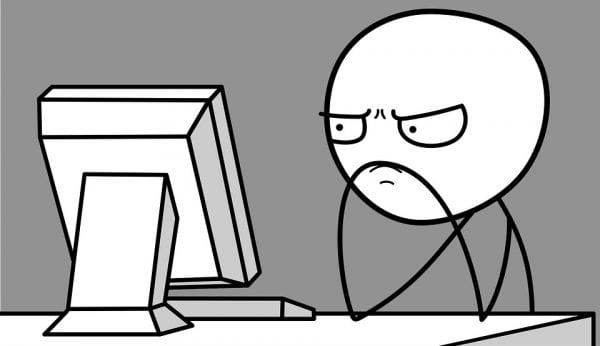
Die Gründe, warum Sie möglicherweise eine Verbindung zum Android-Gerät herstellen müssen, können unterschiedlich sein. Möglicherweise müssen Sie einige Dateien übertragen, aber es kann sehr frustrierend sein, wenn Ihr Windows 10-Computer aus irgendeinem Grund Ihr Android-Gerät nicht erkennt.
Die gute Nachricht ist, dass es verschiedene mögliche Lösungen für dieses Problem gibt. Die schlechte Nachricht ist, dass es eher ein Versuchs- und Fehlerprozess ist, bis Sie auf die Methode stoßen, die schließlich funktioniert. Machen Sie sich keine Sorgen, wenn Sie nicht besonders technisch versiert sind, denn die folgenden Techniken sind leicht verständlich und ideal für Anfänger.
Aktivieren Sie das USB-Debugging
Möglicherweise müssen Sie nur USB-Debugging aktivieren, damit Ihr Computer Ihr Android-Gerät erkennen kann. Um sicherzustellen, dass es aktiviert ist, müssen Sie zu "die Einstellungen” > “Über das Telefon” > “Entwickleroptionen“.
Kann die Entwickleroptionen nicht sehen? In diesem Fall müssen Sie zu "die Einstellungen” > “Über das Gerät” > “Software-Info“Und tippen Sie auf dasBuild-NummerEtwa siebenmal. Klicken Sie auf die Zurück-Schaltfläche, und Sie sollten jetzt die Entwickleroptionen zu Info über das Gerät sehen.

Wenn Sie die Entwickleroptionen aktiviert haben, gehen Sie zu dieser Option und tippen Sie auf das USB-Debugging-Feld. Prüfen Sie nun, ob Ihr Computer Ihr Android-Gerät erkennt.
Versuchen Sie es mit einem anderen USB-Kabel
Auch wenn das Kabel nicht so alt ist, sollten Sie ein anderes USB-Kabel verwenden. Das Kabel, das Sie haben, kann nur dann aufgeladen werden, wenn Sie ein Kabel für die Dateiübertragung benötigen.
Das Kabel könnte beschädigt sein und könnte ab Werk so geliefert worden sein. Es ist auch eine gute Idee, die preiswerten Imitationskabel zu meiden und Originalkabel der gleichen Marke wie Ihr Telefon zu verwenden.
Überprüfen Sie die USB-Verbindungseinstellungen
Wenn Sie Ihr Android-Gerät nicht als Mediengerät (MTP) eingerichtet haben, erkennt es Ihr Computer nicht. Sie können diese Einstellung auf vielen Android-Geräten ändern, indem Sie zu Ihrem Gerät gehen.die Einstellungen” > “Entwickleroptionen"> Blättern Sie nach unten zu"USB-Konfiguration”Und tippen Sie darauf.

Ein neues Fenster mit verschiedenen Optionen wird angezeigt. Wenn Sie Dateien übertragen möchten, wählen Sie am besten die Option MTP (Media Transfer Protocol). Schließen Sie die Telefoneinstellungen und prüfen Sie, ob Ihr Computer Ihr Telefon jetzt erkennt.
Haben Sie das Media Feature Pack installiert?
Da sich das MTP-Protokoll auf WMP (Windows Media Player) bezieht, benötigen Sie das letzte, damit alles funktioniert. Einige Versionen wie die KN- und die N-Version haben es nicht. Dies könnte erklären, warum Ihr Computer Ihr Android-Gerät nicht erkennt.
Wenn Sie über diese Versionen das Media Feature Pack für diese beiden Versionen für Windows 10 herunterladen, haben Sie möglicherweise bereits eine Website für den Download dieser Versionen vor. Andernfalls können Sie die offizielle Website von Microsoft besuchen.
USB-Anschlüsse
Haben Sie versucht, Ihr Android-Gerät an einen anderen Computer anzuschließen? Möglicherweise handelt es sich um einen fehlerhaften USB-Anschluss, und wenn dies der Fall ist, funktioniert keine Methode, da es sich um ein Hardwareproblem handelt. Bevor Sie jedoch einen anderen Computer verwenden, prüfen Sie, ob ein anderer USB-Anschluss funktioniert. Vielleicht ist es nur dieser eine USB-Port und nicht alle.
Vergewissern Sie sich auch, dass der USB-Anschluss des Telefons nicht blockiert ist. Manchmal können sich Fusseln oder klebrige Gegenstände in den Anschluss einklemmen und dazu führen, dass er nicht richtig angeschlossen wird. Sie können den Port mit einem leichten Pinsel oder einem hölzernen Zahnstocher reinigen.

Treiber
Überprüfen Sie auch im Android-Gerät nach Hinweisen auf Android.Schalttafel” > “Hardware und Sound” > “Gerätemanager“. Es kann als "erkannt werden"MTP oder "Unbekanntes GerätUnterAndere Geräte" oder "Tragbare Geräte“. Klicken Sie mit der rechten Maustaste und wählen Sie dann "Deinstallieren“. Wenn das Gerät entfernt wurde, starten Sie Windows neu, indem SieStart” > “Neustart“.

Eine weitere einfache Lösung könnte ein Neustart des Computers sein. Ich weiß, dass dies ein offensichtlicher Tipp ist, aber Sie wären überrascht, dass dies manchmal alles ist, was Sie brauchen.
Fazit
Es ist immer am besten, mit den grundlegenden möglichen Korrekturen zu beginnen und dann auf die komplizierteren Lösungen zuzugreifen. Hoffentlich hat eine der oben genannten Methoden Ihr Problem behoben und Sie können jetzt alles tun, was Sie tun müssen. Habe ich eine Lösung verpasst, die immer für Sie funktioniert? Wenn ja, hinterlassen Sie einen Kommentar und lassen Sie uns wissen, um welche es sich handelt.

